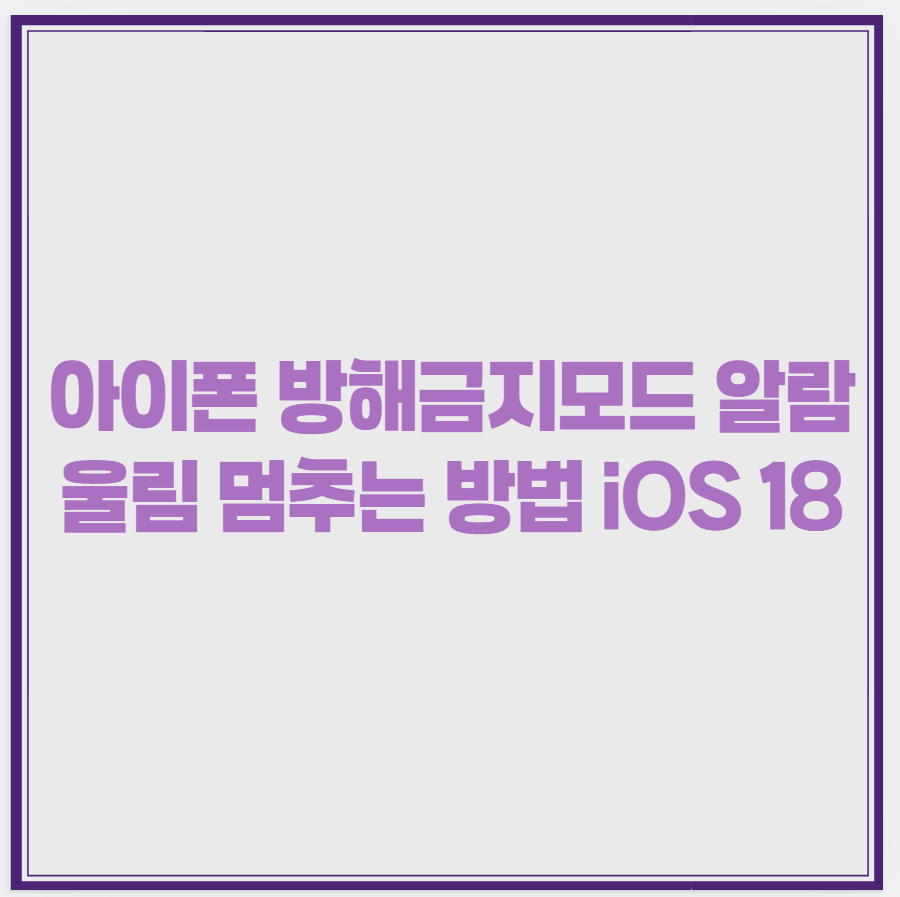
회의 중인데 갑자기 아이폰에서 알람이 울려서 당황했던 적 있나요? 분명 방해금지모드를 켜놨는데 시계 알람이나 카톡 알림이 계속 울려서 난처했던 경험 말이에요. 저도 지난주 면접 볼 때 같은 상황을 겪었어요. 방해금지 설정을 켜뒀다고 안심했는데 알람 소리가 울려서 정말 민망했거든요. 알고 보니 iOS 15 이후부터 방해금지 시스템이 집중모드로 바뀌면서 설정 방식이 완전히 달라졌더라고요. 오늘은 이 문제를 완벽하게 해결하는 방법을 알려드릴게요.
방해금지모드에서 알람이 울리는 진짜 이유
아이폰의 방해금지모드는 사실 모든 소리를 차단하는 기능이 아니에요. iOS 18 기준으로 시계 앱 알람은 시스템 예외로 분류돼서 방해금지 설정과 관계없이 항상 울리게 설계되어 있어요. 애플이 사용자가 중요한 약속을 놓치지 않도록 의도적으로 만든 구조죠. 여기에 더해서 집중모드의 허용된 알림 목록에 앱이나 연락처가 추가돼 있으면 그 알림도 그대로 통과되는 거예요.
방해금지모드를 켜도 알람이 울리는 건 오류가 아니라 iOS 17부터 집중모드 체계로 통합되면서 생긴 예외 설정 때문이에요. 설정 메뉴에서 사람이나 앱 허용 목록을 비워두지 않으면 전화, 카톡, 각종 앱 알림이 계속 들어오게 돼요. 특히 반복 통화 허용 기능을 켜놓으면 3분 안에 같은 번호에서 두 번 전화가 올 때 자동으로 벨소리가 울려요.
집중모드 허용된 알림 완전히 비우기
완전 무음 상태를 만들려면 먼저 설정 앱을 열고 집중모드 메뉴로 들어가세요. 방해금지모드를 선택한 다음 사람 항목을 눌러보면 허용된 연락처 목록이 나와요. 여기 있는 모든 연락처를 삭제하고 아무도 없음으로 설정해야 전화 알림이 완전히 차단돼요.
같은 방식으로 앱 항목에 들어가서 허용 목록을 전부 비워주세요. 카톡, 메시지, 메일 같은 앱들이 여기 추가돼 있으면 방해금지 중에도 알림이 계속 뜨거든요. 목록을 깨끗하게 비운 뒤 옵션 메뉴에서 반복 통화 허용도 꺼두면 긴급 연락 예외까지 차단할 수 있어요.
| 설정 항목 | 기본값 | 완전 차단 설정 |
|---|---|---|
| 사람 허용 | 즐겨찾기 | 아무도 없음 |
| 앱 허용 | 시계 등 | 전체 삭제 |
| 반복 통화 | 켜짐 | 끄기 |
| 긴급 알림 | 켜짐 | 끄기 |
시계 앱 알람만 울리게 설정하는 법
수면 중에는 시계 알람만 필요하고 다른 알림은 전부 차단하고 싶을 때가 있죠. 이럴 땐 집중모드의 수면 모드를 활용하면 돼요. 설정에서 집중모드로 들어간 뒤 수면을 선택하고 앱 허용 목록에 시계만 추가해두세요.
시계 앱은 시스템 레벨에서 예외로 처리되기 때문에 방해금지 설정과 무관하게 항상 소리가 나요. 벨소리 무음 스위치를 켜둬도 알람 볼륨은 따로 작동하니까 잠 깰 걱정은 안 해도 돼요. 다만 알람 사운드가 없음으로 설정돼 있으면 진동만 오니까 시계 앱에서 알람 편집 메뉴로 들어가서 사운드를 꼭 확인하세요.
회의 면접 중 완전 무음 만들기
중요한 회의나 면접 중에는 진동까지 완전히 꺼야 할 때가 있어요. 설정 앱에서 사운드 및 햅틱 메뉴로 들어가서 햅틱 항목을 찾으세요. 무음 모드에서 재생하지 않기를 선택하면 방해금지 상태에서 진동도 완전히 사라져요.
더 확실하게 하려면 제어센터에서 집중모드 버튼을 길게 누른 뒤 방해금지 설정으로 들어가세요. 옵션 메뉴에서 잠금화면 어둡게 하기와 무음 알림 숨기기를 전부 활성화하면 화면에도 알림이 안 뜨고 소리도 진동도 없는 완벽한 무음 상태가 만들어져요. 회의 끝나고 제어센터에서 한 번만 눌러주면 바로 해제되니까 편하게 쓸 수 있어요.
시간대별 자동켜기 스케줄 설정
매일 밤 11시부터 아침 7시까지 자동으로 방해금지가 켜지게 하려면 집중모드 설정에서 시간 지정 추가를 눌러보세요. 시작 시간과 종료 시간을 입력하고 반복 요일을 선택하면 알아서 켜지고 꺼져요.
위치 기반 자동화도 가능해요. 집중모드 설정 화면에서 자동화 추가를 누르고 위치를 선택하면 회사나 학교에 도착할 때 자동으로 업무 집중모드가 켜져요. 특정 앱을 실행할 때 활성화되도록 설정할 수도 있어서 네비게이션 앱을 열면 운전 집중모드가 자동으로 켜지게 만들 수 있죠.
긴급 연락만 받는 예외 설정
방해금지 중에도 가족이나 긴급 연락은 받아야 할 때가 있어요. 집중모드 설정에서 사람 항목을 열고 허용 연락처를 추가하면 그 사람들한테서만 전화랑 문자가 와요. 즐겨찾기나 특정 그룹을 통째로 허용할 수도 있어요.
반복 통화 허용 기능을 켜두면 3분 안에 같은 번호에서 두 번 전화가 올 때 긴급 상황으로 판단해서 벨소리가 울려요. 급한 일이 있을 때 상대방이 계속 걸면 받을 수 있도록 해주는 거죠. 하지만 이 기능 때문에 스팸 전화도 두 번 걸면 들어오니까 완전 차단을 원하면 꺼두는 게 나아요.
| 상황 | 추천 설정 | 허용 항목 |
|---|---|---|
| 수면 | 수면 집중모드 | 시계 앱만 |
| 회의 면접 | 방해금지 | 전체 차단 |
| 업무 | 업무 집중모드 | 업무 연락처 앱 |
| 운전 | 운전 집중모드 | 긴급 연락처만 |
iOS 18 지능형 알림 기능 활용
아이폰 15 프로나 16 시리즈를 쓰고 있다면 iOS 18.1부터 지능형 알림 기능을 쓸 수 있어요. 설정에서 집중모드로 들어간 뒤 원하는 모드를 선택하고 지능형 알림 및 무음 설정을 켜보세요. 애플 인텔리전스가 알림 내용을 분석해서 중요한 건 보여주고 중요하지 않은 건 자동으로 무음 처리해줘요.
이 기능은 기기 자체에서 처리되니까 개인정보 걱정 없이 쓸 수 있어요. 사용자가 직접 허용하거나 차단한 앱 설정은 그대로 유지되면서 나머지 알림들만 지능적으로 필터링되는 방식이에요. 업무 시간에 카톡 단체방 알림은 막고 상사한테서 온 중요한 메시지만 받고 싶을 때 유용하죠.
다른 기기와 설정 동기화 차단
아이폰 아이패드 맥을 같이 쓰는 사람들은 설정에서 집중모드 메뉴 맨 아래에 있는 모든 기기에서 공유 옵션을 확인해보세요. 이게 켜져 있으면 아이폰에서 방해금지를 켜면 다른 기기에서도 자동으로 켜져요. 기기마다 따로 관리하고 싶으면 이 옵션을 꺼두는 게 좋아요.
맥북에서 작업할 때는 알림을 받고 싶은데 아이폰은 무음으로 두고 싶을 때 있잖아요. 기기별로 독립적으로 설정하려면 각 기기에서 모든 기기에서 공유를 끄고 개별 집중모드를 만들어서 쓰면 돼요. 상황에 맞춰서 유연하게 관리할 수 있어요.
알림 요약 기능으로 정리하기
굳이 완전 차단까지는 필요 없고 알림을 묶어서 받고 싶다면 알림 요약 기능을 써보세요. 설정 앱에서 알림 메뉴로 들어가면 예약 요약 항목이 있어요. SNS나 뉴스 쇼핑 앱처럼 긴급하지 않은 알림들을 선택하고 하루에 2~4번 정해진 시간에만 받도록 설정할 수 있어요.
중요한 앱은 집중모드 허용 목록에 넣어서 실시간으로 받고 나머지는 요약으로 묶어두면 알림 스트레스가 확 줄어들어요. 아침 9시랑 저녁 6시 이렇게 두 번만 받도록 해두면 업무 시간엔 집중하고 여유 있을 때 몰아서 확인할 수 있죠.
방해금지 설정 점검 체크리스트
알람이 계속 울린다면 집중모드 설정을 한 번 전체적으로 점검해보는 게 좋아요. 설정에서 집중모드로 들어가서 방해금지 항목을 열고 사람 앱 목록이 비어 있는지 확인하세요. 허용 목록에 뭐라도 들어있으면 그쪽에서 알림이 계속 와요.
옵션 메뉴에서 반복 통화 허용이랑 긴급 알림 우회 같은 예외 기능들도 체크해보세요. 이런 설정들이 켜져 있으면 특정 조건에서 알림이 들어올 수 있거든요. 시계 앱에서 알람 사운드가 없음으로 설정 안 돼 있는지도 확인하고 볼륨이 적당한지 테스트해보면 확실해요.
문제 해결이 안 될 때 확인사항
위 방법들을 다 해봤는데도 알람이 울린다면 iOS 업데이트를 확인해보세요. 설정 앱에서 일반 메뉴로 들어가 소프트웨어 업데이트를 눌러보면 최신 버전이 있는지 나와요. iOS 18.3 이상으로 업데이트하면 집중모드 관련 버그가 대부분 해결돼요.
그래도 안 되면 아이폰을 재시동해보세요. 전원 버튼이랑 볼륨 버튼을 동시에 길게 눌러서 재시동하면 시스템 설정이 리프레시되면서 문제가 해결될 때가 많아요. 최후의 방법으로는 집중모드 설정을 삭제하고 새로 만들어보는 것도 있는데 기존 설정이 꼬였을 때 효과적이에요.
아이폰 방해금지모드는 완전 차단이 아니라 선택적 허용 시스템이에요. 시계 앱 알람은 시스템 예외로 항상 울리고 허용 목록에 추가된 연락처나 앱도 통과돼요. 완전 무음을 원한다면 사람과 앱 허용 목록을 전부 비우고 반복 통화 허용까지 꺼야 해요. 상황별로 맞춤 집중모드를 만들어서 자동화 설정을 활용하면 매번 수동으로 조절할 필요 없이 편하게 관리할 수 있어요. iOS 18 지능형 알림 기능까지 쓰면 중요한 연락은 놓치지 않으면서도 불필요한 알림은 효과적으로 차단할 수 있죠.